Забележка: Бихме искали да ви осигурим най-новото помощно съдържание възможно най-бързо на вашия собствен език. Тази страница е преведена чрез автоматизация и може да съдържа граматически грешки и несъответствия. Нашата цел е това съдържание да ви бъде полезно. Можете ли да ни кажете дали информацията е била полезна за вас, в дъното на тази страница? Ето статията на английски за бърза справка.
Ако имате файлове, които използвате често, можете да ги закачите в новата страница и да стигна до тях бързо.
ПИН файл в горната част на вашия списък
-
Докоснете файл > Отвори > Последни.
-
В списъка с файлове в дясно докоснете още иконата

-
Изберете ПИН.
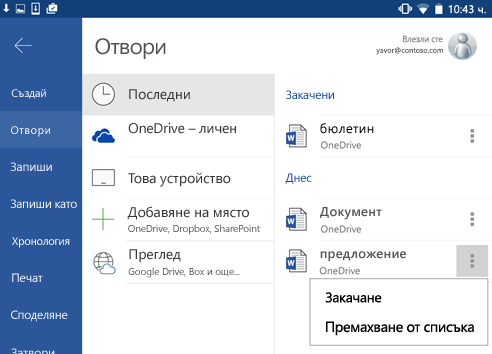
Сега файлът ще бъде в секцията закачени в горната част на екрана и ще бъде лесно да стигнете до.
Забележка: Ако не е нужно да разполагате с файл, ако искате да закачена вече, докоснете още иконата 
Закачване на файл към началния екран
-
Докоснете файл > Отвори > Последни.
-
В списъка с файлове в дясно докоснете още иконата

-
Изберете Добавяне към началния екран.
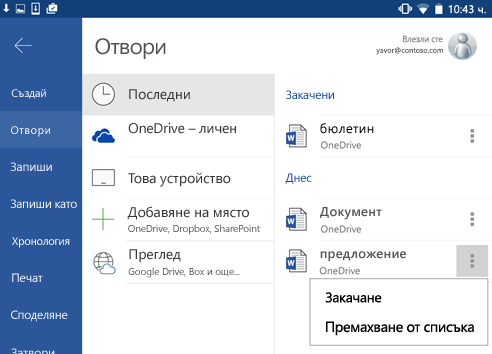
Ще видите файла на началния екран на вашия телефон или таблет.










